Git is een versiebeheersysteem dat wordt gebruikt om wijzigingen van de broncodebestanden bij te houden. Terwijl de gebruiker aan het Git-ontwikkelingsproject werkt, is het essentieel voor het volgen van de toegevoegde bestanden/wijzigingen in het verzamelgebied. Zonder de wijzigingen bij te houden, kunnen gebruikers de wijzigingen niet doorvoeren/opslaan in de Git-repository. Als ze de eerder besproken bewerking uitvoeren, wordt er een bericht weergegeven als ' Wijzigingen niet geënsceneerd voor commit ”.
Dit bericht zal de 'wijzigingen niet geënsceneerd voor commit' uitleggen in Git.
Wat betekent 'Wijzigingen niet geënsceneerd voor commit'?
“ Wijzigingen niet geënsceneerd voor commit ” betekent dat er enkele wijzigingen zijn die niet worden bijgehouden in de testomgeving. Volg voor praktische implicaties de onderstaande instructies:
- Navigeer naar de Git-directory.
- Genereer een bestand met behulp van de ' aanraken ” commando.
- Bekijk de status van de Git-werkdirectory.
- Voeg het nieuw gegenereerde bestand toe aan het verzamelgebied.
- Werk het bestand bij met behulp van de ' begin ” commando.
- Leg alle wijzigingen vast in de Git-directory.
Stap 1: Ga naar de Git-directory
Navigeer in eerste instantie naar de lokale Git-map met behulp van de Git ' CD ” commando:
CD 'C:\Users\gebruiker\Git \T project'
Stap 2: genereer een bestand
Voer de ' aanraken ” commando om een nieuw bestand te genereren:
aanraken mijnbestand.txt

Stap 3: Git-status bekijken
Controleer de Git-status door de volgende opdracht uit te voeren om het nieuw gemaakte bestand te controleren:
git-status
Zoals u kunt zien, is het bestand met succes gegenereerd in het werkgebied:

Stap 4: voeg een bestand in het verzamelgebied in
Voer de ... uit ' git toevoegen ”-opdracht voor het volgen van het bestand in het verzamelgebied:
git toevoegen mijnbestand.txt
Stap 5: Controleer Git-status
Controleer de Git-status om er zeker van te zijn dat het bestand is toegevoegd in de staging-omgeving of niet:
git-status
Het kan worden opgemerkt dat het bestand met succes is gevolgd:

Stap 6: wijzigingen doorvoeren
Gebruik dan de ' git vastleggen ” commando met de “ -M ” markeren en het specifieke commit-bericht invoegen:
git vastleggen -M 'er wordt een bestand aangemaakt'
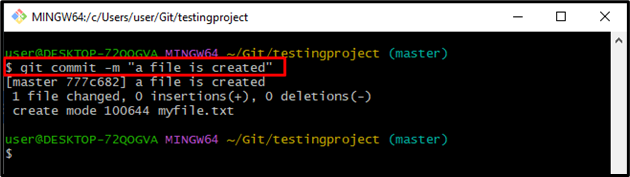
Stap 7: Bestand bijwerken
Werk vervolgens het bestand bij door de opdracht ' begin ” commando:
start mijnbestand.txt
Het kan worden opgemerkt dat wanneer de bovengenoemde opdracht wordt uitgevoerd, het opgegeven bestand wordt geopend met de standaard teksteditor. Voeg vervolgens de wijzigingen toe en sla ze op:

Stap 8: Git-status bekijken
Voer nu de ' git-status ”-opdracht om te controleren of het specifieke bestand is gewijzigd of niet:
git-status
De resulterende uitvoer laat zien dat het bestand met succes is gewijzigd:
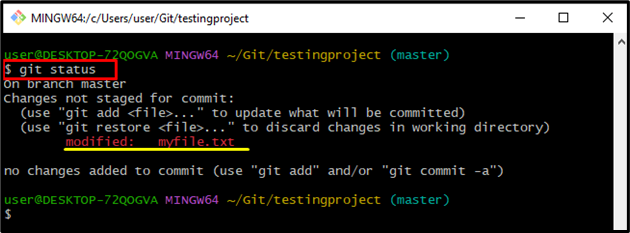
Stap 9: wijzigingen doorvoeren
Gebruik de ' git vastleggen ” commando met de onderstaande vermeldingsvlag voor het invoegen van een commit-bericht en het updaten van de Git-repository:
git vastleggen -M 'bestand is bijgewerkt'
Als gevolg hiervan wordt de ' wijzigingen niet geënsceneerd voor commit ” totdat u het bestand niet van het werkgebied naar de staging-omgeving volgt:
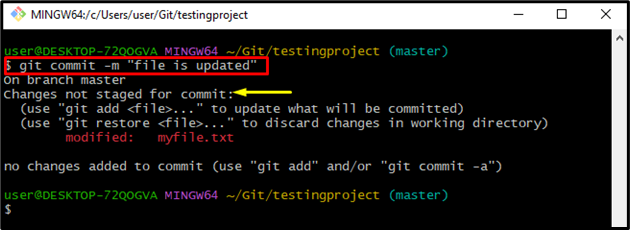
Stap 10: volg het bestand
Om de bovenstaande vraag op te lossen, volgt u alle toegevoegde wijzigingen in de staging-index door de gegeven opdracht uit te voeren:
git toevoegen .
Stap 11: Wijzigingen opslaan
Leg nu de wijzigingen vast door de gegeven opdracht uit te voeren:
git vastleggen -M 'bestand is bijgewerkt'
De onderstaande uitvoer laat zien dat het bestand met succes is vastgelegd:
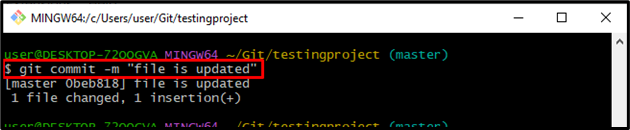
Stap 12: Verificatie
Controleer de status van het werkgebied met behulp van de ' git-status ' voor verificatie:
git-status
De geleverde uitvoer geeft aan dat het werkgebied is schoongemaakt:
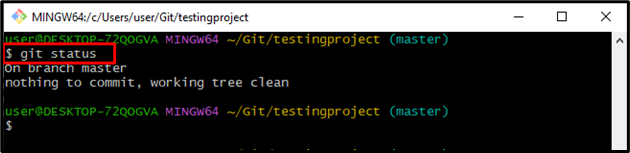
Dat is alles! Je hebt geleerd over de 'Changes not staged for commit' middelen in Git.
Conclusie
De ' Wijzigingen niet geënsceneerd voor commit ” bericht wordt weergegeven wanneer de gebruikers wijzigingen willen doorvoeren zonder ze te volgen in het verzamelgebied. Om de eerder besproken vraag op te lossen, voert u de opdracht ' git toevoegen. ” commando en voer vervolgens wijzigingen door. In dit bericht werd kort uitgelegd wat de “ Wijzigingen niet geënsceneerd voor commit ” bericht in Git.